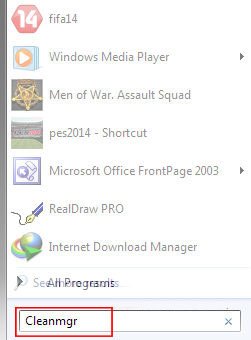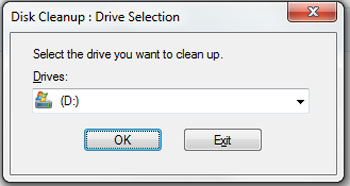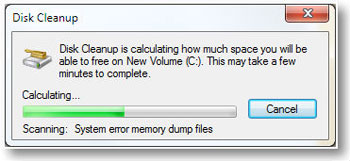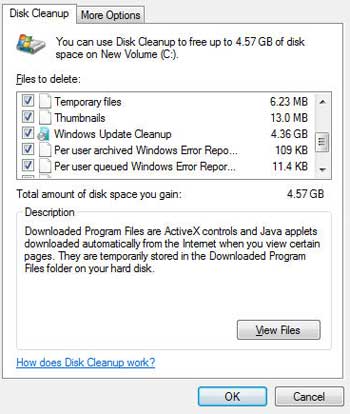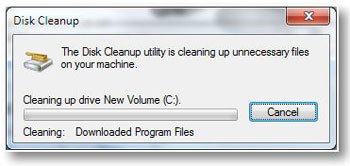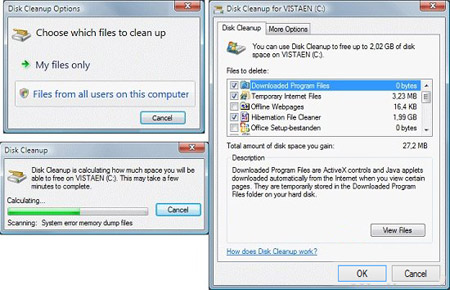دانش و فناوری
2 دقیقه پیش | گرفتن ویزای انگلیس در ایراناز زمانی که اخذ وقت سفارت انگلیس در تهران ممکن شد، بسیاری از مشکلات متقاضیان این ویزا نیز به فراموشی سپرده شد. اگر چه هنوز هم بعضی از متقاضیان این ویزا، به جهت تسریع مراحل ... |
2 دقیقه پیش | دوره مدیریت پروژه و کنترل پروژه با MSPپروژه چیست؟ پروژه به مجموعه ای از فعالیتها اطلاق می شود که برای رسیدن به هدف خاصی مانند ساختن یک برج، تاسیس یک بزرگراه، تولید یک نرم افزار و … انجام می شود. در همه پروژه ... |
با حذف فایل های آپدیت ویندوز ؛ فضای خالی هارد دیسکتان را افزایش دهید!
حتما می دونید که در ویندوز خبری از حذف کردن فایل های سیستمی قدیمی و ناکارآمد نیست ! و این وظیفه بر عهده خود کاربران محول شده است.اما چه طور و چگونه باید فایل های آپدیت قدیمی ویندوز را حذف کنیم تا بی مورد فضای هارد کامپیوترمان را اشغال نکند؟ امروز قصد آموزش این کار را برای شما کاربران خوب دارم ؛ باشد که مورد توجه شما سروران واقع گردد.
جهت پاکسازی این فایل های مزاحم و به درد نخور از روی هارد کامپیوترتان ؛ ابتدا دکمه ویندوز موجود بر روی کیبردتان را فشار دهید و در داخل Search programs and files همانند تصویر زیر که برایتان تهیه کردم ؛ کلمه “Cleanmgr” را تایپ نمایید.
حالا برای شما پنجره “Disk Cleanup” باز می شود که در آن لیست درایوهایتان به صورت منوی کشویی واقع گشته است.به تصویر زیر توجه فرمایید.چون من ویندوزم را در درایو D نصب کرده ام ؛ یک آیکون ویندوز درایو در کنار آن ظاهر شده است تا به من نشان دهد در کدام درایو ویندوز را نصب نموده ام.حتما توجه داشته باشید که فایل های آپدیتی فقط بر روی درایوی که ویندوزتان را نصب نموده اید واقع می باشند ؛ بنابراین درایوی را انتخاب کنید که ویندوز شما در آن نصب شده است. پس از انتخاب درایو ویندوز ؛ بر روی OK کلیک فرمایید.
حال بایستی پنجره زیر برای شما به نمایش درآید(توجه داشته باشید که این فرآیند کمی زمان بر خواهد بود)
پس از اتمام این مرحله ؛ پنجره زیر برای شما به نمایش در خواهد آمد.یک سری از بخش ها تیک خورده اند ؛ به دنبال Windows Update Cleanup بگردید و اگر تیک نداشت آن را تیک بزنید.البته اگر تمایل دارید می توانید تمامی موارد را تیک بزنید تا از شر تمام فایل های مزاحم به یک باره راحت شوید ! سپس بر روی OK کیلیک فرمایید و ادامه کار را به دست ویندوز بسپارید !
پس از OK کردن ؛ پنجره زیر را خواهید دید که این مرحله زود تر از مراحل قبل سپری می شوند.
دیگر تمامی مراحل با موفقیت سپری شده اند و شما از شر این فایل های مزاحم و حجم گیر ؛ به راحتی خلاص شده اید !
منبع:gooyait.com
ویدیو مرتبط :
سرعت بالا آمدن ویندوز را افزایش دهید
خواندن این مطلب را به شما پیشنهاد میکنیم :
فضای هارد دیسک خود را افزایش دهید + ترفند
چنانچه میخواهید فضای خالی درایوها را افزایش دهید و نمیدانید کدام فایلها را برای افزایش فضای خالی حذف کنید ، با ما همراه شوید.
روشهای مختلفی برای افزایش فضای خالی هارددیسک وجود دارد، که یکی از آن ها استفاده از قابلیت Disk Cleanup است. روش استفاده از این قابلیت در ادامه آمده است :
این روش در ویندوزهای ویستا، 7، 8 و 10 قابل استفاده است.
1ـ به دسکتاپ مراجعه کرده و روی آیکون Computer دوبار کلیک کنید. (میتوانید کلیدهای Win + E را نیز برای دسترسی سریعتر مورد استفاده قرار دهید)
2ـ پس از مشاهده پنجره ویندوز اکسپلورر، روی درایو مورد نظر راست کلیک کرده و گزینه Properties را انتخاب کنید.
3ـ در پنجره باز شده روی Disk Cleanup کلیک کنید.
4ـ باتوجه به حجم درایو، چند دقیقه منتظر بمانید تا عملیات محاسبه میزان فضای قابل آزادسازی تمام شود.
5 ـ پس از اتمام عملیات در پنجره Disk Cleanup اطلاعات کاملی از فایلهای قابل حذف و فضایی که در اختیار شما قرار خواهد گرفت بهنمایش درمیآید. شما میتوانید هریک از گزینههای موردنظر را فعال یا غیرفعال کرده و در نهایت با کلیک روی Ok عملیات حذف را آغاز کنید. (در پنجره هشدار بهنمایش درآمده روی Delete Files کلیک کنید تا مجوز حذف اطلاعات صادر شود)
توجه : پیش از اجرا توصیه میشود از اطلاعات مهم خود در درایوها یک نسخه پشتیبان تهیه کنید.
منبع:yjc.ir
 انتخاب جراح بینی - بهترین جراح بینی
انتخاب جراح بینی - بهترین جراح بینی  عکس: استهلال ماه مبارک رمضان
عکس: استهلال ماه مبارک رمضان  عکس: ارزش تیم های حاضر در یورو 2016
عکس: ارزش تیم های حاضر در یورو 2016